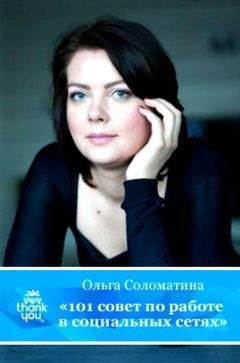Александр Климов - Реестр Windows 7
Рассмотрим теперь несколько параметров для настройки команд в меню Вид .
Блокировка команды Просмотр HTML-кода
Для блокировки пункта меню Просмотр HTML-кода используйте параметр NoViewSource типа DWORD со значением 1 в разделе HKCUSoftwarePoliciesMicrosoftlnternetExplorerRestrictions .
Выбор текстового редактора для просмотра HTML-кода
По умолчанию для просмотра HTML-кода используется стандартный Блокнот. Вы можете использовать ваш любимый текстовый редактор, используя в разделе НКLМSOFTWAREMicrosoftlnternet ExplorerView Source EditorEditor Name строковый параметр ( По умолчанию ), в котором нужно прописать полный путь к exe-файлу текстового редактора.
Блокировка команды Во весь экран
При выборе пункта меню Вид ► Во весь экран (или горячая клавиша F11 ) Internet Explorer переходит в так называемый режим киоска. Для запрета такой возможности используйте параметр NoTheaterMode типа DWORD со значением 1 в разделе HKCUSoftwarePoliciesMicrosoftInternet ExplorerRestrictions .
Меню Избранное
У меню Избранное нет подменю, поэтому настроек для него немного. Точнее, всего одна.
Скрытие вкладки Избранное
Чтобы скрыть вкладку Избранное при нажатии значка Избранное на панели инструментов в Internet Explorer 8, создайте в разделе HKCUSoftwarePoliciesMicrosoftlnternet ExplorerRestrictions параметр NoFavorites типа DWORD и присвойте ему значение 1 . При этом само меню Избранное почему-то остается доступным, хотя в старых версиях Internet Explorer оно тоже блокировалось.
Меню Сервис
Рассмотрим теперь настройки для меню Сервис .
Повторное открытие последнего сеанса просмотра
Если вы хотите заблокировать команду меню Повторное открытие последнего сеанса просмотра , то в разделе HKCUSoftwarePoliciesMicrosoftlnternet ExplorerRecovery (раздел Recovery по умолчанию не существует) создайте параметр NoReopenLastSession типа DWORD со значением 1 .
Запрет для команды Свойства обозревателя
Чтобы запретить доступ к свойствам Internet Explorer через меню Сервис ► Свойства обозревателя , используйте параметр NoBrowserOptions типа DWORD со значением 1 в разделе HKCUSoftwarePoliciesMicrosoftlnternet Explorer Restrictions . После внесения изменений в реестр при щелчке по команде Свойства обозревателя будет появляться диалоговое окно с соответствующим предупреждением.
Запрет на контекстное меню Internet Explorer
Чтобы запретить вызов контекстного меню правой кнопкой мыши, используйте параметр NoBrowserContextMenu типа DWORD со значением 1 в разделе HKCUSoftware PoliciesMicrosoftlnternet ExplorerRestrictions .
Блокировка команды Открыть в новом окне
Если щелкнуть правой кнопкой мыши на какой-нибудь ссылке, то в открывшемся контекстном меню можно увидеть команду Открыть в новом окне . При ее выборе соответствующая страница будет открыта в новом окне Internet Explorer. C помощью реестра можно заблокировать использование данной команды. Для этого в разделе HKCUSoftwarePoliciesMicrosoftlnternet ExplorerRestrictions нужно создать параметр NoOpeninNewWnd и присвоить ему значение 1 .
Настройка вкладок
Начиная с Internet Explorer 7, браузер стал поддерживать вкладки (многие называют их табами). Некоторыми параметрами вкладок также можно управлять через реестр. Все параметры имеют тип DWORD и располагаются в разделе HKLMSOFTWAREPoliciesMicrosoftInternet ExplorerTabbedBrowsing . Приведем список данных параметров.
► Enabled – управляет режимом вкладок. Если значение данного параметра равно 0 , то механизм вкладок будет отключен. Если значение равно 1 , то многооконный режим будет включен.
► OpenInForeground – устанавливает режим получения фокуса. Если параметр равен 1 , то создаваемая вкладка будет автоматически получать фокус и переходить на передний план.
► QuickTabsThreshold – если значение данного параметра равно 0, то будет отключена функция одновременного просмотра эскизов страниц на всех открытых в данный момент вкладках.
► PopupsUseNewWindow – данный параметр определяет поведение браузера при обнаружении всплывающего окна. Он может принимать следующие значения, указывающие, что всплывающие окна нужно отображать:
• 0 – решает сам браузер в зависимости от настроек;
• 1 – в новых отдельных окнах браузера;
• 2 – в новых отдельных вкладках.
Запрет загрузки файлов из Интернета
Чтобы запретить пользователю загружать файлы из Интернета, создайте параметр NoSelectDownloadDir типа DWORD со значением 1 в разделе HKCUSoftwarePoliciesMicrosoftInternet ExplorerRestrictions . После внесения изменений при попытке нажать кнопку Сохранить в диалоговом окне загрузки файлов будет появляться соответствующее предупреждение.
Сохранение страницы
По умолчанию Internet Explorer 8 позволяет сохранять страницу полностью – с картинками, сценариями, файлами. Чтобы запретить такую возможность, создайте параметр NoBrowserSaveWebComplete типа DWORD со значением 1 в разделе HKCUSoftwarePoliciesMicrosoftInternet ExplorerInfodeliveryRestrictions . После внесения изменений в реестр можно будет сохранять страницу только как Веб-страница, только HTML или Текстовый файл .
Замена заголовка в Internet Explorer
По умолчанию заголовок IE8 состоит из названия просматриваемого документа и названия браузера. Вы можете задать свой текст вместо надписи Windows Internet Explorer . Найдите или создайте строковый параметр Window Title в разделе HKCUSoftwareMicrosoftInternet ExplorerMain . Далее вам нужно создать или изменить существующую запись на вашу, например Это мой браузер . Удалив параметр, вы восстановите строку заголовка по умолчанию.
Установка стартовой странички
Очень удобно начинать серфинг в Интернете с какой-нибудь любимой страницы. Данный параметр пользователь может настроить через настройки в браузере. Если вы разработчик, то вам будет интересно узнать, что за эту настройку отвечает строковый параметр Start Page в разделе HKCUSoftwareMicrosoftInternet ExplorerMain .
Вам необходимо создать новую строку или изменить существующую запись на ваш любимый адрес. Теперь при запуске браузера будет загружаться указанная вами страница. Также можно использовать раздел HKCUSoftwarePoliciesMicrosoftInternet Explorer .
Настройка режима поиска
С помощью реестра можно определить поведение Internet Explorer 8, когда пользователь что-то ищет через окно поиска, а браузер не находит требуемую страницу. Для этого в разделе HKCUSoftwareMicrosoftInternet ExplorerMain нужно создать параметр AutoSearch типа DWORD , который может принимать следующие значения:
► 0 – не выполнять поиск из адресной строки;
► 4 – только отобразить результаты работы в главном окне;
► 5 – только перейти на самый похожий узел;
► 6 – показать результаты поиска и перейти на самый похожий узел.
Автоматическое изменение размера изображений
По умолчанию Internet Explorer 8 изменяет размеры изображений таким образом, чтобы они автоматически подгонялись под размеры экрана и не было необходимости использовать полосы прокрутки. Можно отключить автоматическую подгонку при помощи строкового параметра Enable AutoImageResize в разделе HKCUSoftwareMicrosoftInternet ExplorerMain . Если параметру присвоить значение yes, то режим автоматического изменения размеров изображения будет включен; при значении no этот режим будет выключен.
Автозаполнение веб-адресов
Вы можете включать/выключать режим автозаполнения веб-адресов в адресной строке Internet Explorer. Для этого в разделе HKCUSoftwareMicrosoftWindowsCurrentVersionExplorerAutoComplete найдите строковый параметр AutoSuggest . Если параметру присвоено значение yes, то режим автозаполнения включен; при установленном значении no автозаполнение не используется.
Автозаполнение форм
При использовании режима автозаполнения форм Internet Explorer 8 предлагает подсказки, среди которых можно выбрать введенные ранее данные. Можно включать/выключать этот режим. Для этого используется строковый параметр Use FormSuggest , расположенный в разделе HKCUSoftwareMicrosoftInternet ExplorerMain . При присвоении параметру значения yes автозаполнение форм используется; если же установлено значение no, то режим выключается.
Автозаполнение логинов и паролей
Если режим автозаполнения логинов и паролей используется, то при вводе имен пользователей и паролей в соответствующих окнах Internet Explorer будет предлагать для выбора введенные ранее значения. Включение или выключение данного режима осуществляется в разделе HKCUSoftwareMicrosoftInternet ExplorerMain с помощью строкового параметра FormSuggest Passwords . Параметр может принимать два значения: если параметру присвоено значение yes, то автозаполнение имен пользователей и паролей в формах будет включено; если параметру присвоено значение no – выключено.